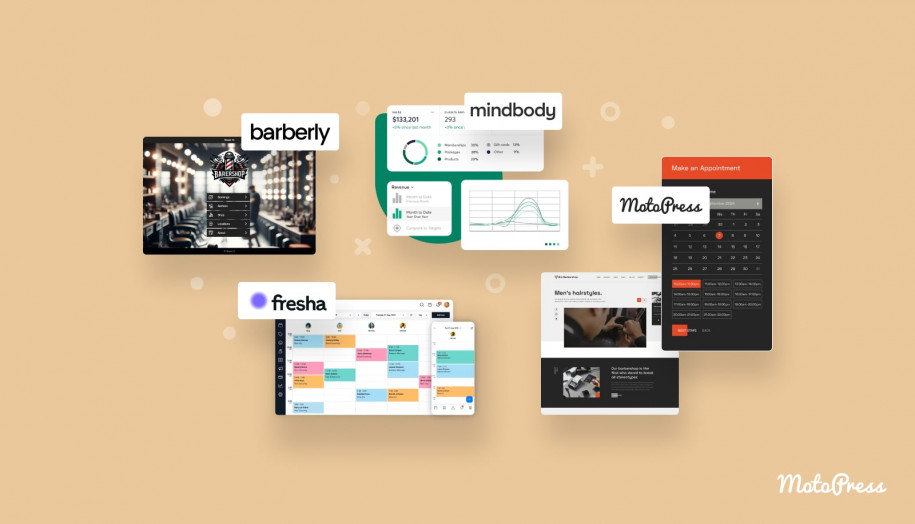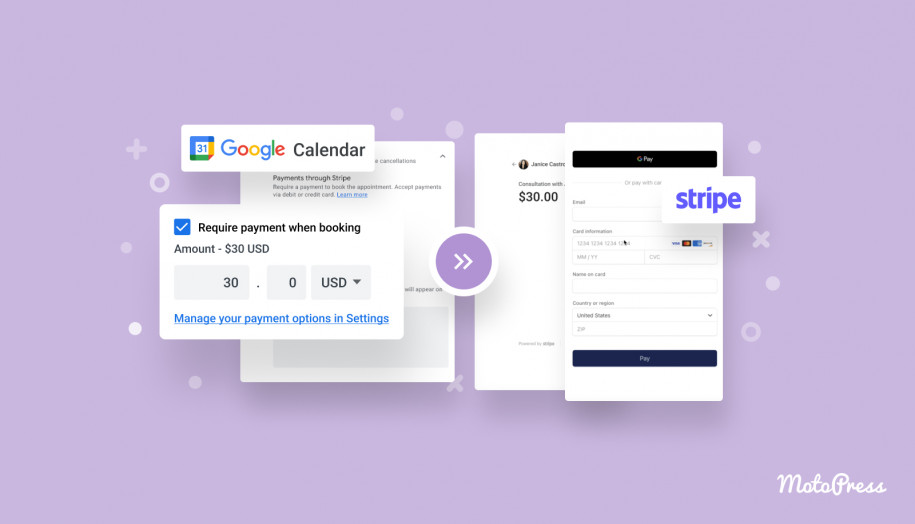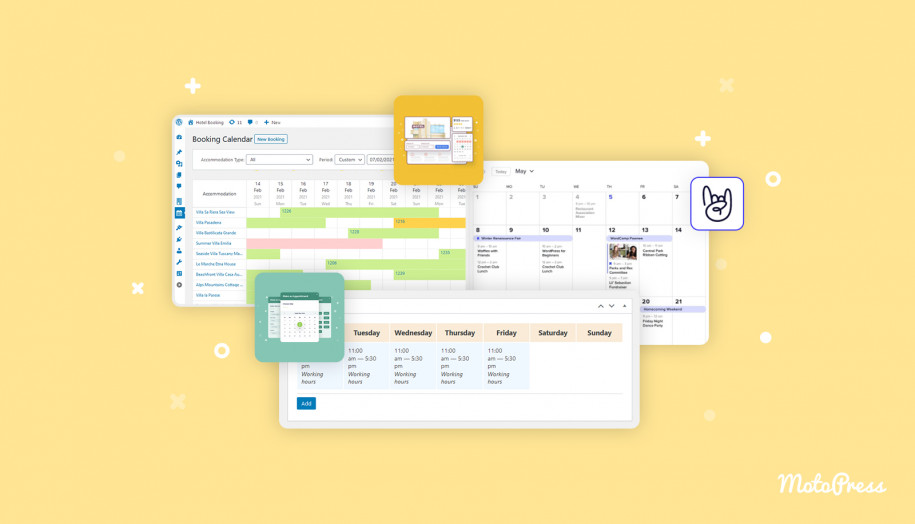Cum să creați o întâlnire Zoom: Ghid rapid și simplu
Publicat: 2024-07-23Cuprins
Vă întrebați cum să creați o întâlnire Zoom în câțiva pași? Ești în locul potrivit! În acest ghid rapid, vom explica elementele de bază ale utilizării uneia dintre cele mai apreciate soluții pentru conectarea persoanelor și companiilor. Folosit adesea pentru comunicarea video corporativă, Zoom continuă să câștige mai multă popularitate chiar și după ce a devenit una dintre cele mai comune soluții pentru comunicarea de afaceri în timpul pandemiei. Continuați să citiți pentru a afla cum să configurați o întâlnire Zoom și să trimiteți o invitație colegilor și angajaților dvs. cu doar câteva clicuri.
Înregistrarea unui cont Zoom
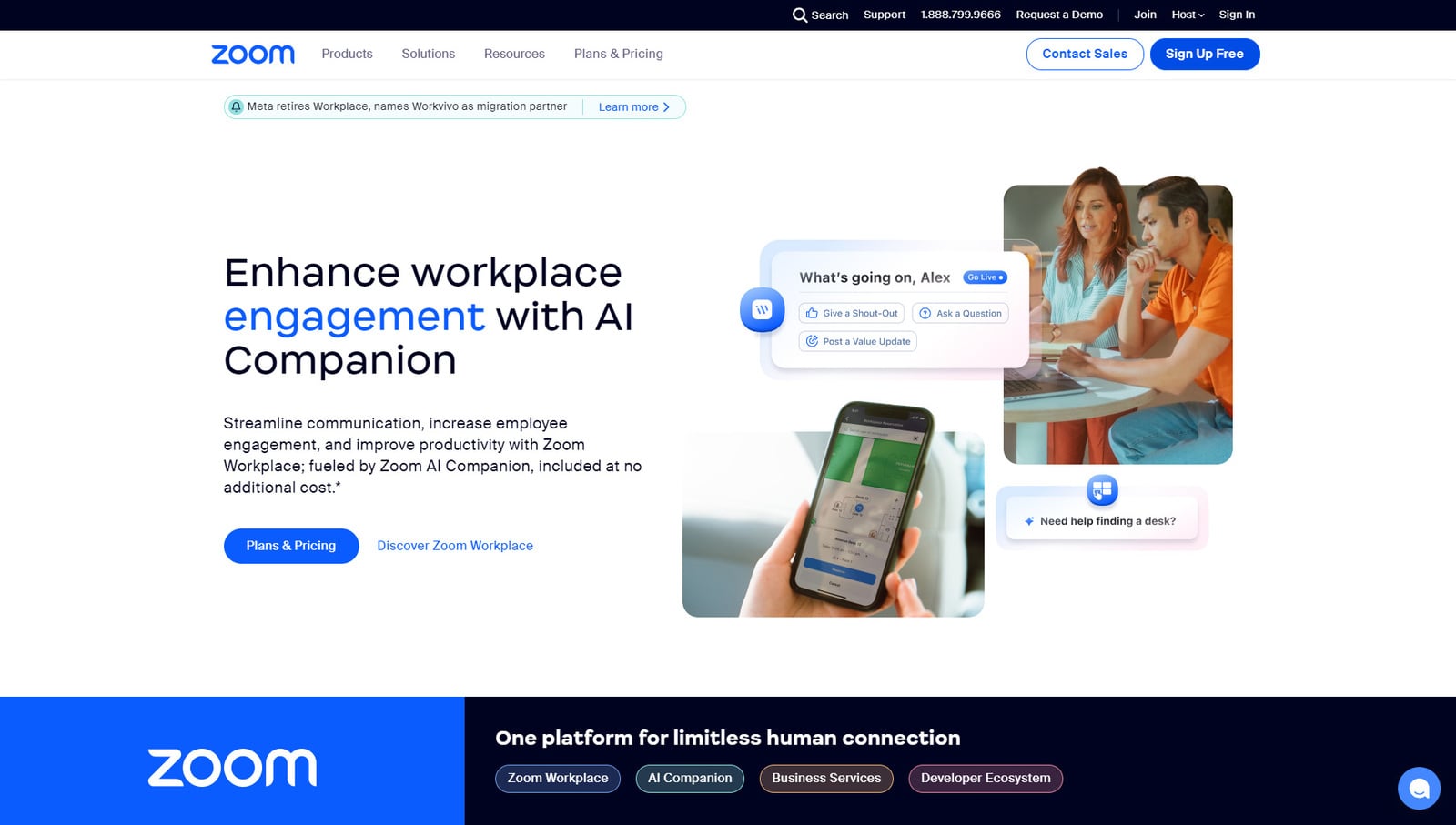 Crearea unei întâlniri necesită mai întâi un cont Zoom gratuit. Acest lucru vă va permite să începeți ușor cu aplicația fără niciun angajament financiar. Pentrua înregistra un cont, urmați acești pași:
Crearea unei întâlniri necesită mai întâi un cont Zoom gratuit. Acest lucru vă va permite să începeți ușor cu aplicația fără niciun angajament financiar. Pentrua înregistra un cont, urmați acești pași:
1. Accesați zoom.us, site-ul oficial al aplicației Zoom.
2. Faceți clic pe butonul „Înscriere gratuită”.
3. Introduceți anul nașterii pentru a vă verifica vârsta. În partea stângă a paginii, veți vedea caracteristicile și beneficiile pe care le obțineți cu un cont Zoom gratuit.
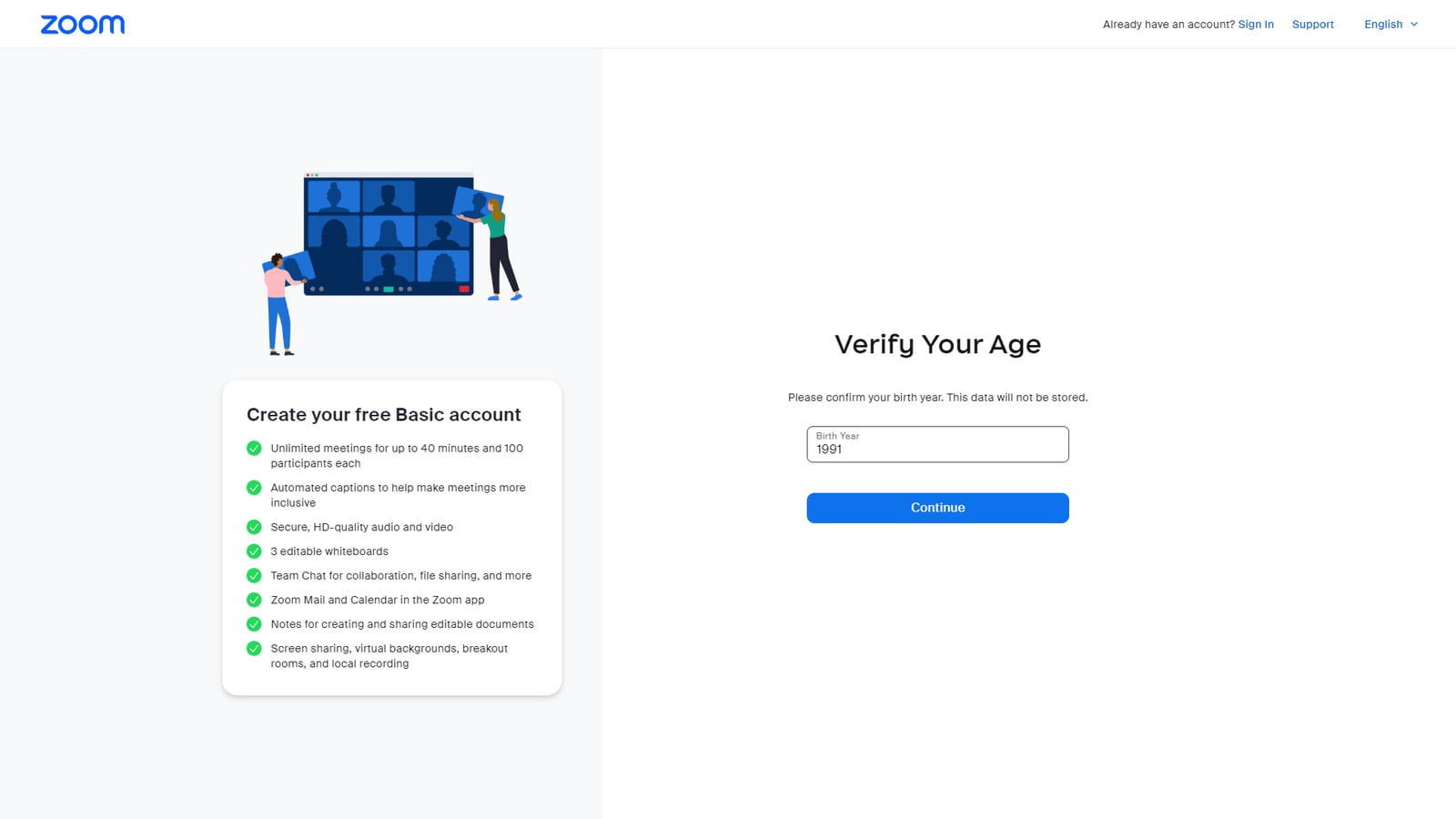
4. Pe pagina următoare, furnizați adresa dvs. de e-mail. Va fi folosit pentru trimiterea codurilor de securitate.
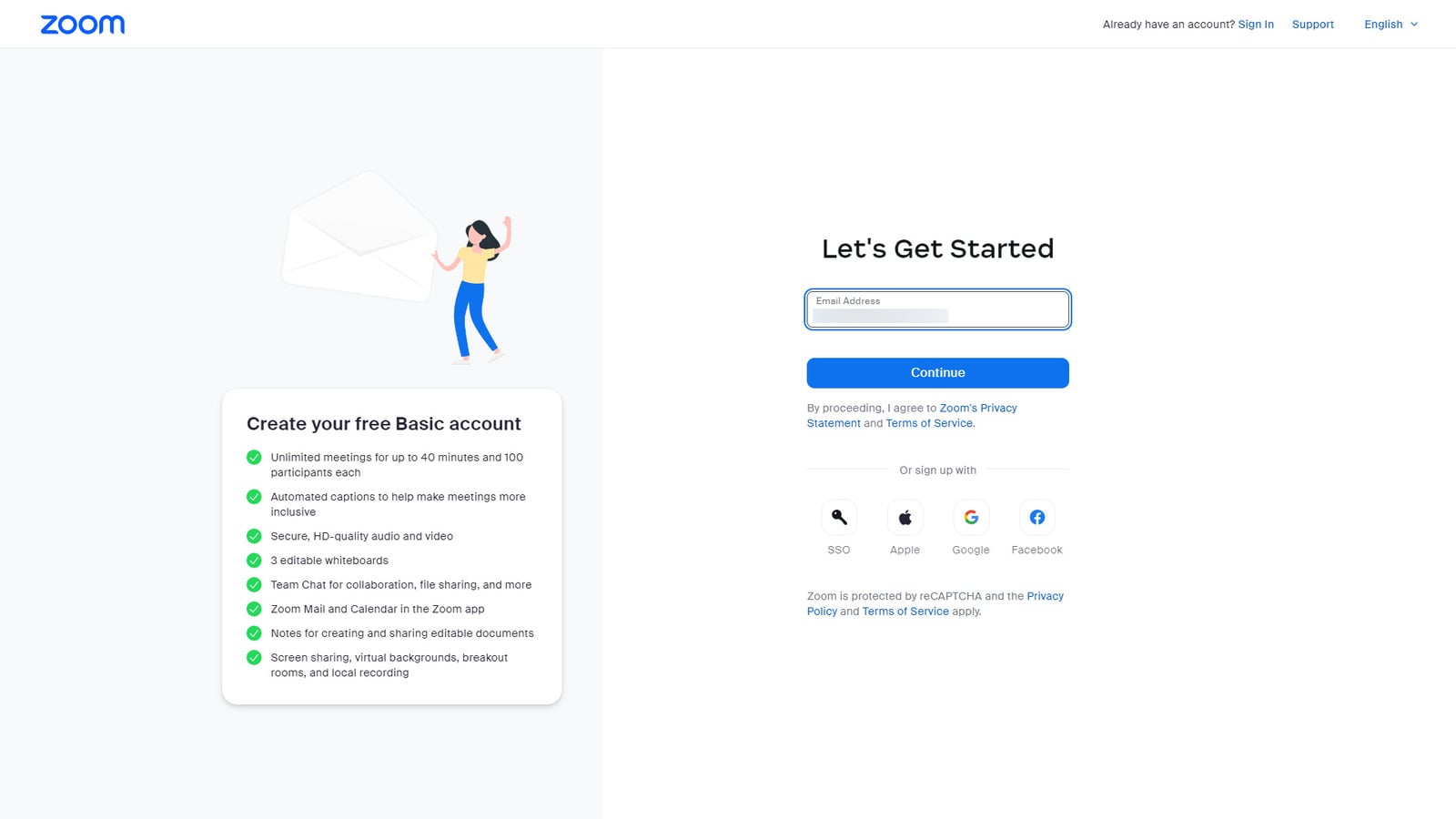
5. Când primiți codul de verificare din 6 cifre prin e-mail, introduceți codul pe pagina următoare.
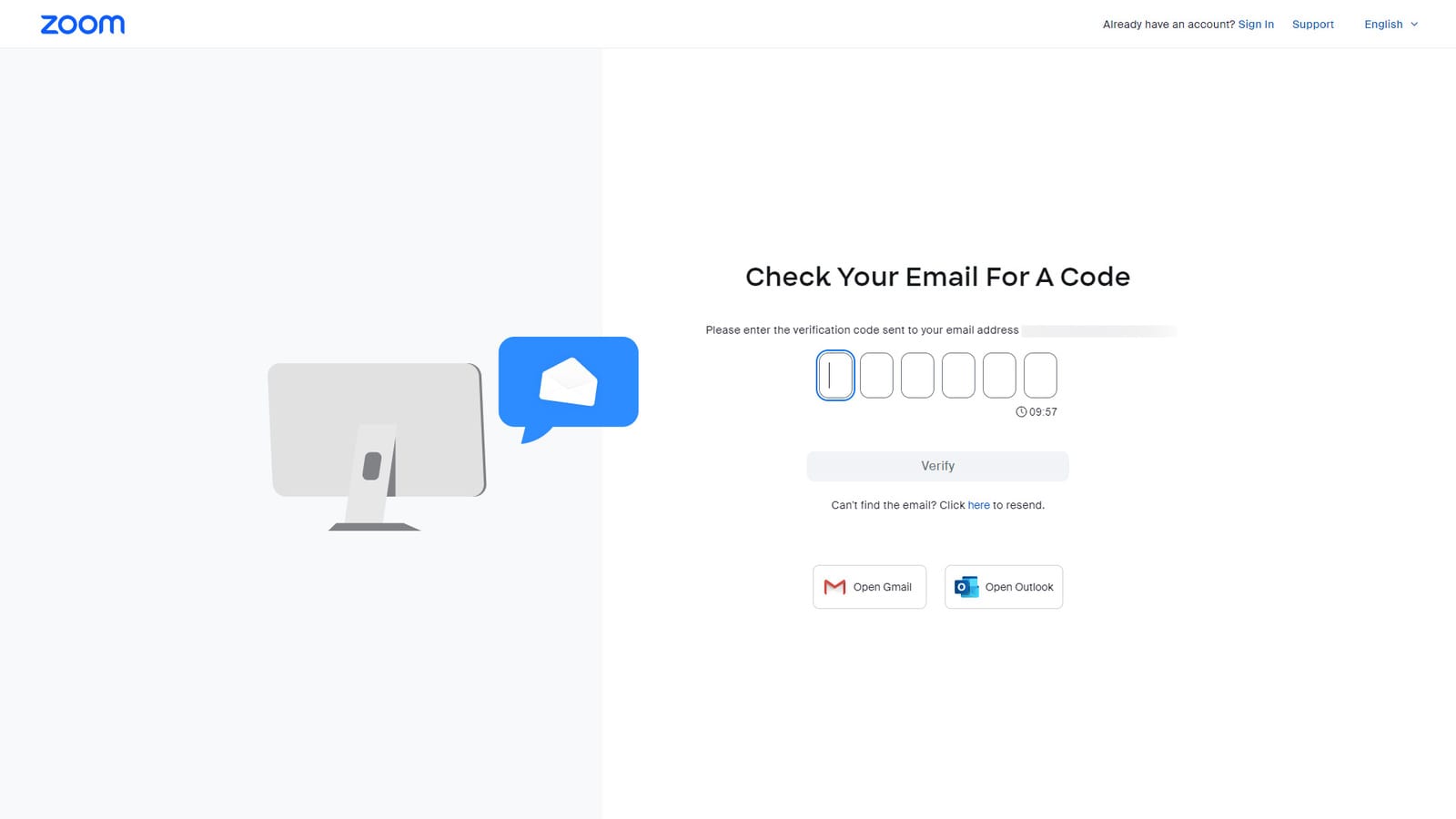
6. În cele din urmă, scrieți numele și prenumele și parola contului pentru a finaliza înregistrarea.
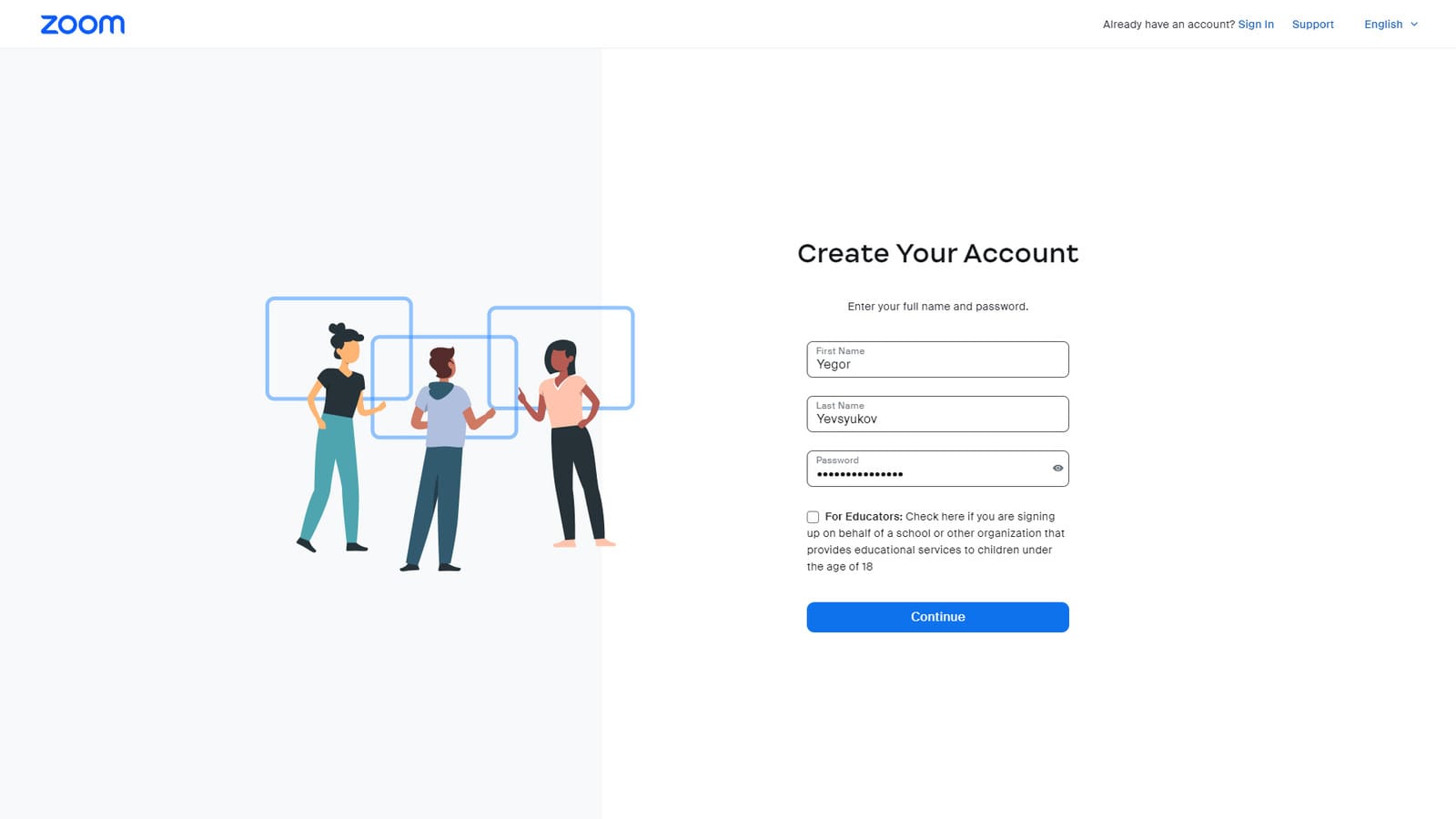
Când contul dvs. este înregistrat, veți vedea pagina dvs. personală cu diverse servicii și funcții disponibile în partea stângă. Acolo puteți afla și cum să creați o întâlnire Zoom accesând tutoriale video. Pagina vă permite, de asemenea, să descărcați aplicația pentru dispozitivul dvs. desktop cu un singur clic. Este necesar să vă conectați rapid la întâlniri și să invitați oameni la apelurile dvs.
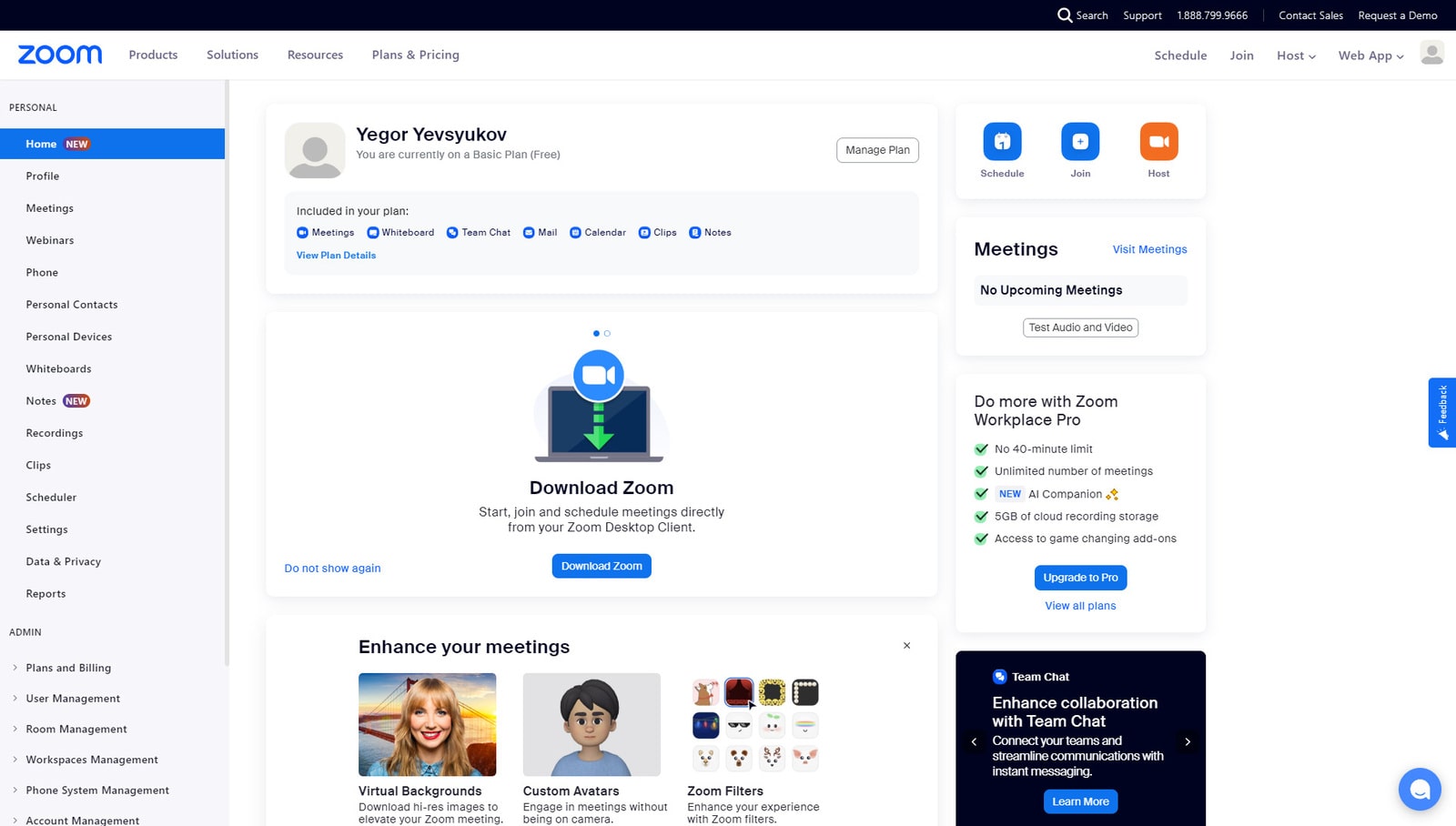
Cum se creează o întâlnire Zoom
Acum că aveți un cont Zoom înregistrat și aplicația instalată, este timpul să aflați cum să creați o întâlnire Zoom .Există două moduri de a face acest lucru, ambele fiind simple:
- Dacă doriți să începeți imediat un apel video folosind Zoom, apăsați „Întâlnire nouă”. Un apel va începe și va trebui doar să adăugați alți utilizatori la el. Citiți mai jos despre invitarea altor persoane la apelul dvs. Zoom.
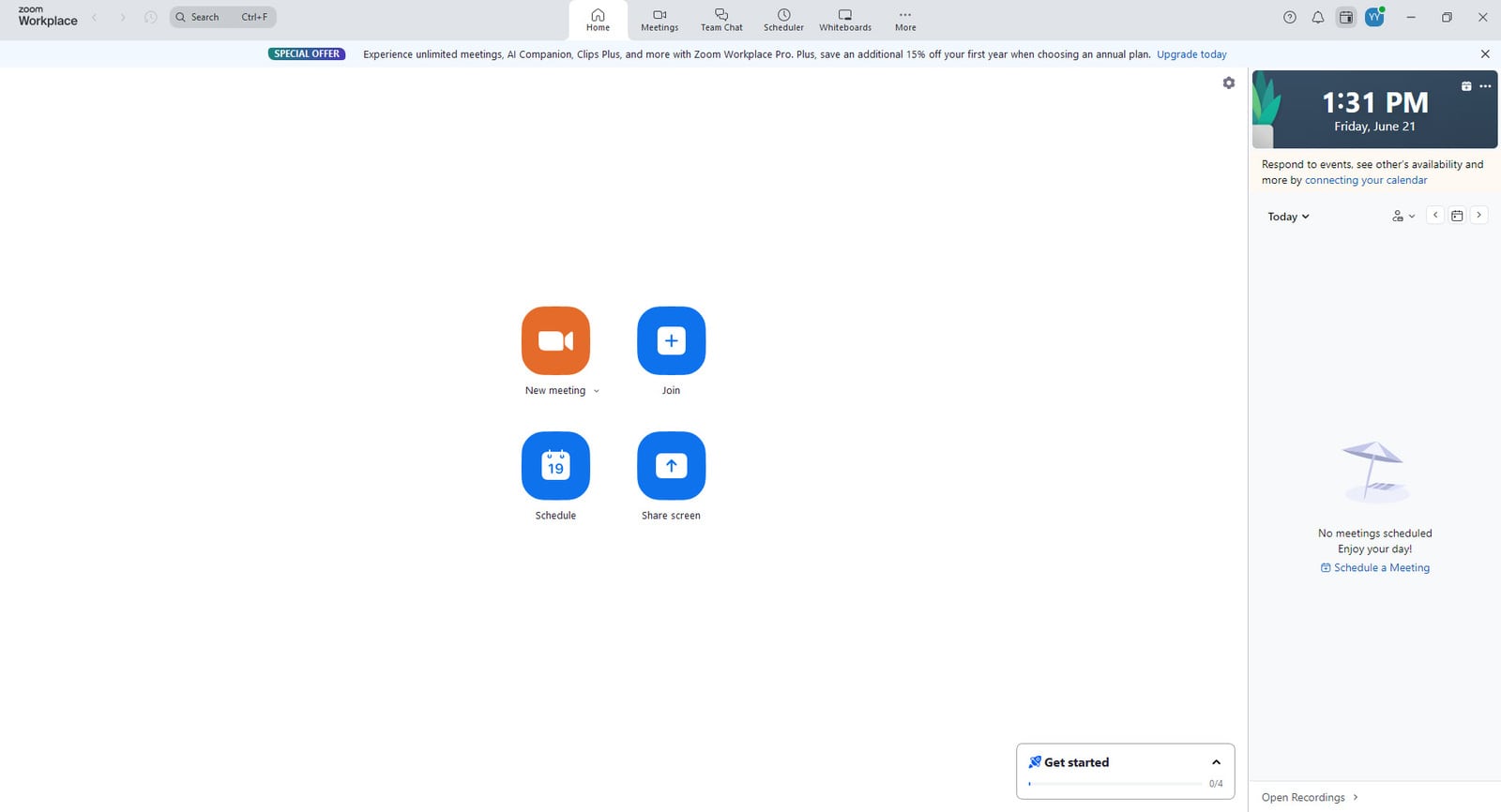
- De asemenea, puteți programa un apel. Apăsați butonul „Programare” pentru a face acest lucru. Apoi, specificați ora și data pentru apel. Opțional, puteți adăuga participanți introducând adresele lor de e-mail.
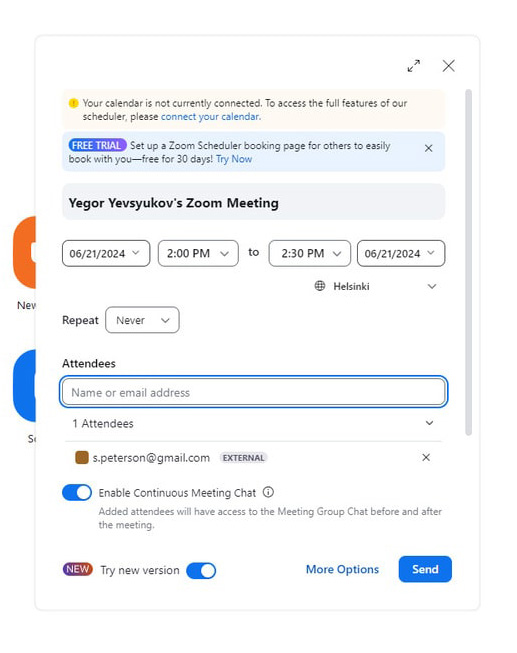
- După ce apăsați „Salvați”, veți primi un exemplu de invitație generat pentru dvs. cu linkul de înscriere pe care îl puteți trimite participanților la întâlnire. În plus, puteți adăuga apelul programat în calendarul dvs. cu un singur clic.
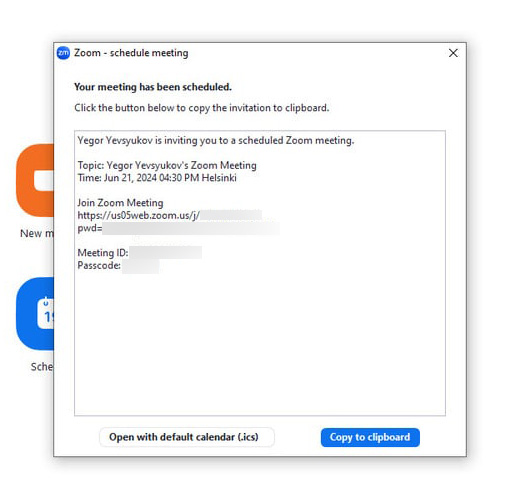
- După ce apăsați „Salvați”, veți primi un exemplu de invitație generat pentru dvs. cu linkul de înscriere pe care îl puteți trimite participanților la întâlnire. În plus, puteți adăuga apelul programat în calendarul dvs. cu un singur clic.
După cum vedeți, crearea și programarea întâlnirilor online în Zoom este destul de simplă odată ce sunteți utilizator înregistrat. Cu toate acestea, dacă doriți să îmbunătățiți și mai mult programarea întâlnirilor dvs. de afaceri, vă recomandăm să utilizați pluginul WordPress Appointment Booking. 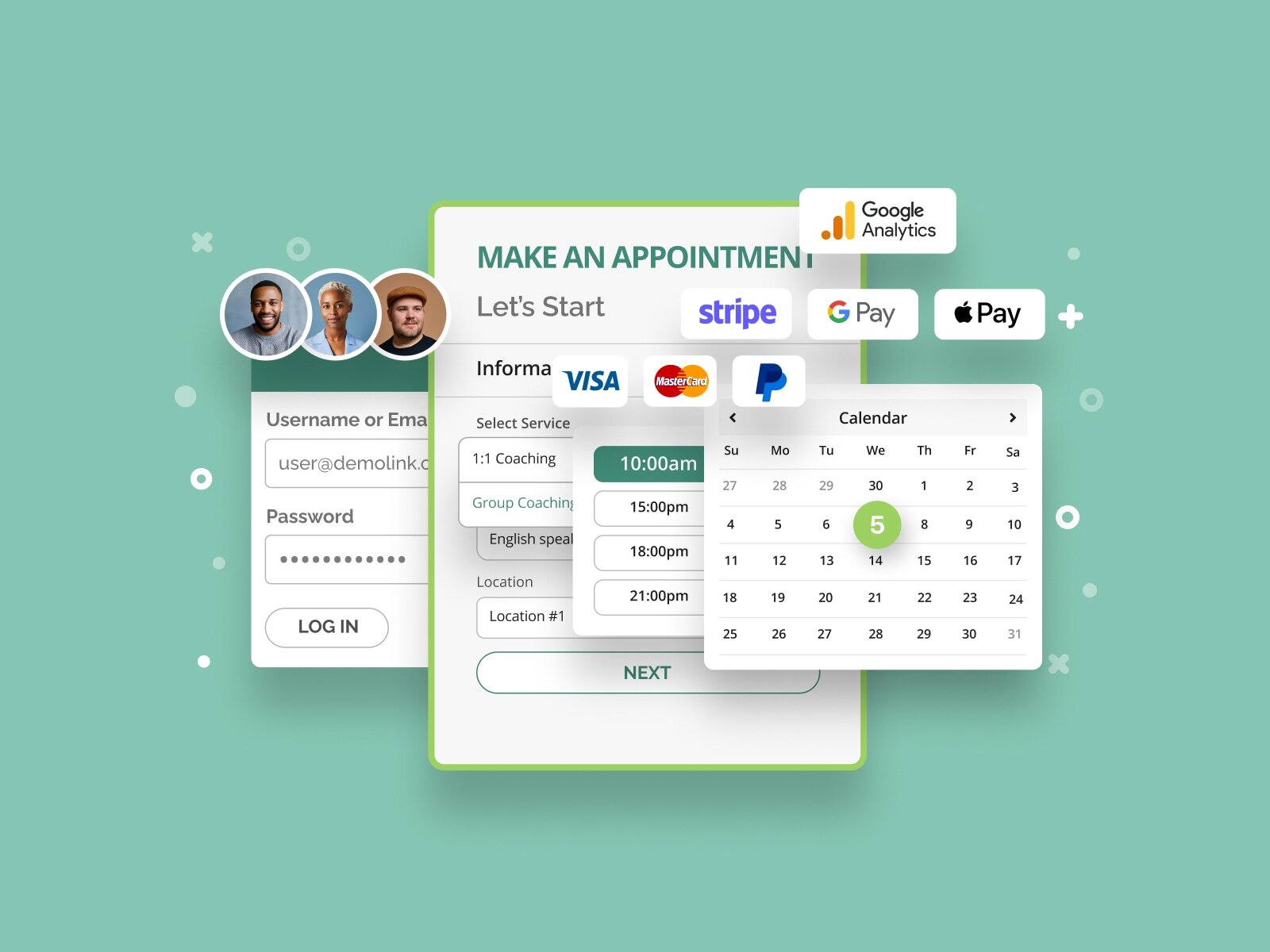
Dezvoltată de MotoPress, această soluție se potrivește perfect pentru întreprinderile mici și mijlocii care trebuie să își gestioneze programările și să automatizeze sarcinile de rutină. Pluginul este încărcat cu diverse funcții:
- Formular de rezervare pas cu pas personalizabil pentru programări;
- Suport pentru plăți online sigure;
- Notificări și mementouri prin e-mail ușor de editat;
- Calendar flexibil de rezervări cu programe independente pentru angajații tăi;
- Suport pentru locații multiple.
Rezervarea întâlnirilor este disponibilă în două versiuni – gratuită și premium – pentru a permite oricărei companii să-și satisfacă nevoile în planificarea sarcinilor și gestionarea programărilor. Cu diverse suplimente plătite, ambele versiuni pot fi îmbunătățite în ceea ce privește funcționalitatea. De la posibilități excepționale de personalizare până la o configurare ușoară, acest plugin WordPress are multe de oferit atunci când vine vorba de gestionarea întâlnirilor dvs. de afaceri. Poate deveni partenerul dvs. de încredere în planificarea întâlnirii dvs. de afaceri, chiar și după ce ați învățat cum să setați o întâlnire Zoom.
Cum să invitați pe cineva la o întâlnire Zoom
 După ce ați descoperit cum să creați o întâlnire Zoom, va trebui să invitați alți participanți sau angajați la apelul dvs. video. Să vedem cum să invitați pe cineva la o întâlnire Zoom folosind instrumentele încorporate.
După ce ați descoperit cum să creați o întâlnire Zoom, va trebui să invitați alți participanți sau angajați la apelul dvs. video. Să vedem cum să invitați pe cineva la o întâlnire Zoom folosind instrumentele încorporate.
Pentru ainvita pe cineva la un apel Zoom manual , pur și simplu copiați textul invitației pe care îl vedeți după programarea întâlnirii.De asemenea, puteți copia invitația navigând la fila Întâlniri, apăsând punctele de suspensie și alegând „Copiați invitația”.
Dacă doriți să știți cum să trimiteți o invitație Zoom la o întâlnire nou creată sau când un apel a început deja, se poate face prin fila „Participanți”. Acolo puteți alege una dintre multele opțiuni de invitare:
- Contacte;
- Telefoane de birou;
- E-mail.
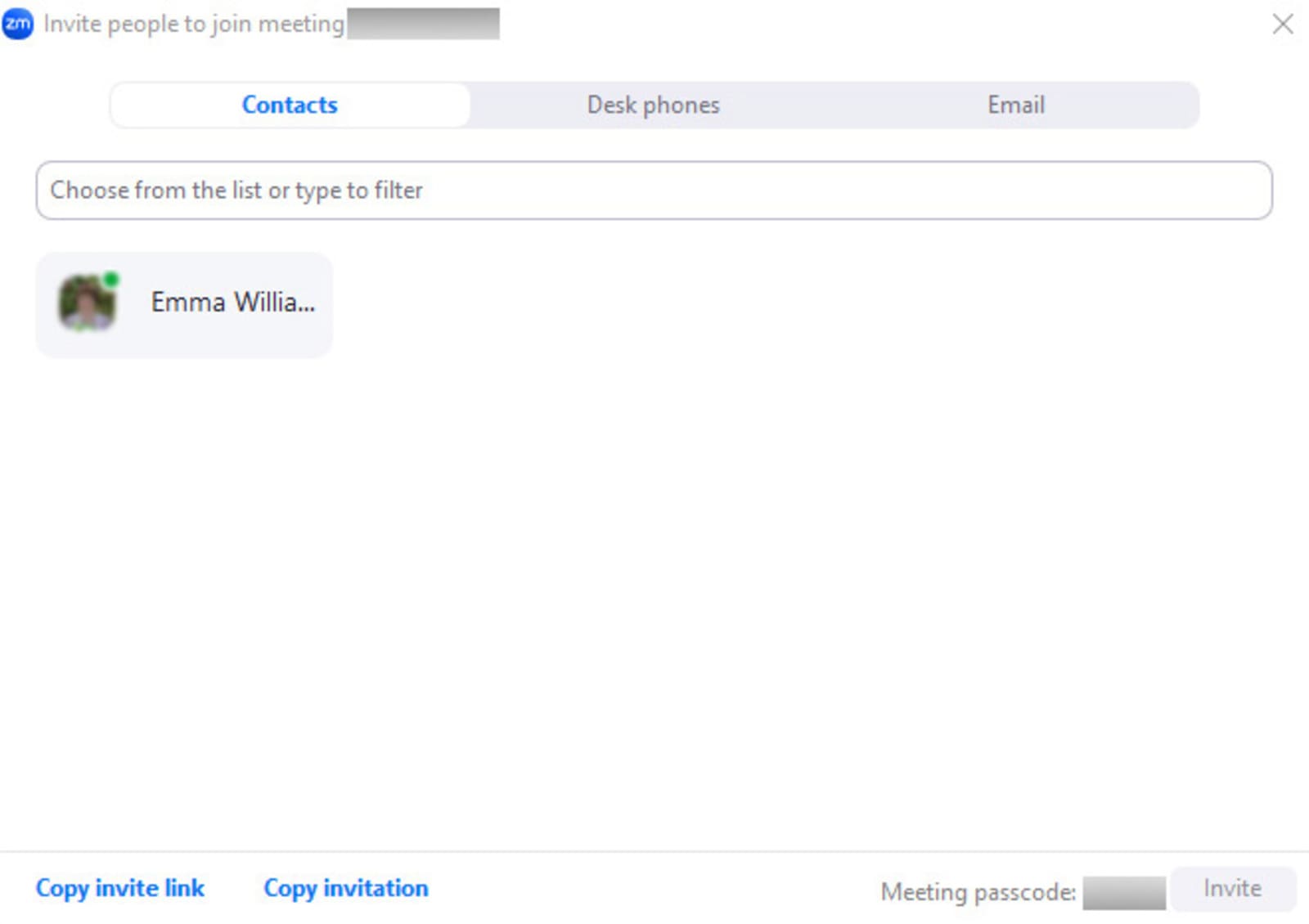
Pot exista mai multe opțiuni de invitare disponibile pentru utilizatorii planurilor Zoom plătite care doresc să știe cum să creeze o întâlnire Zoom. Invitarea unei persoane la întâlnirea dvs. online este destul de simplă și se poate face în câțiva pași, indiferent de metoda pe care o preferați. De exemplu, dacăalegeți fila Contacte atunci când invitați un participant, va trebui să:
- Selectați un nume din lista de contacte sau căutați un participant.
- Faceți clic pe numele unei persoane pe care doriți să o invitați.
- Apăsați butonul „Invitați” din colțul din dreapta jos.
Cum să trimiteți o întâlnire Zoom folosind e-mail
Dacă trebuie să invitați pe cineva folosind o adresă de e-mail, alegeți fila E-mail .După aceea, faceți următoarele:
- Alegeți una dintre metodele preferate de a trimite o invitație prin e-mail: e-mail prestabilit (folosind aplicația de e-mail implicită), Gmail sau Yahoo Mail (folosind serviciile de e-mail menționate).
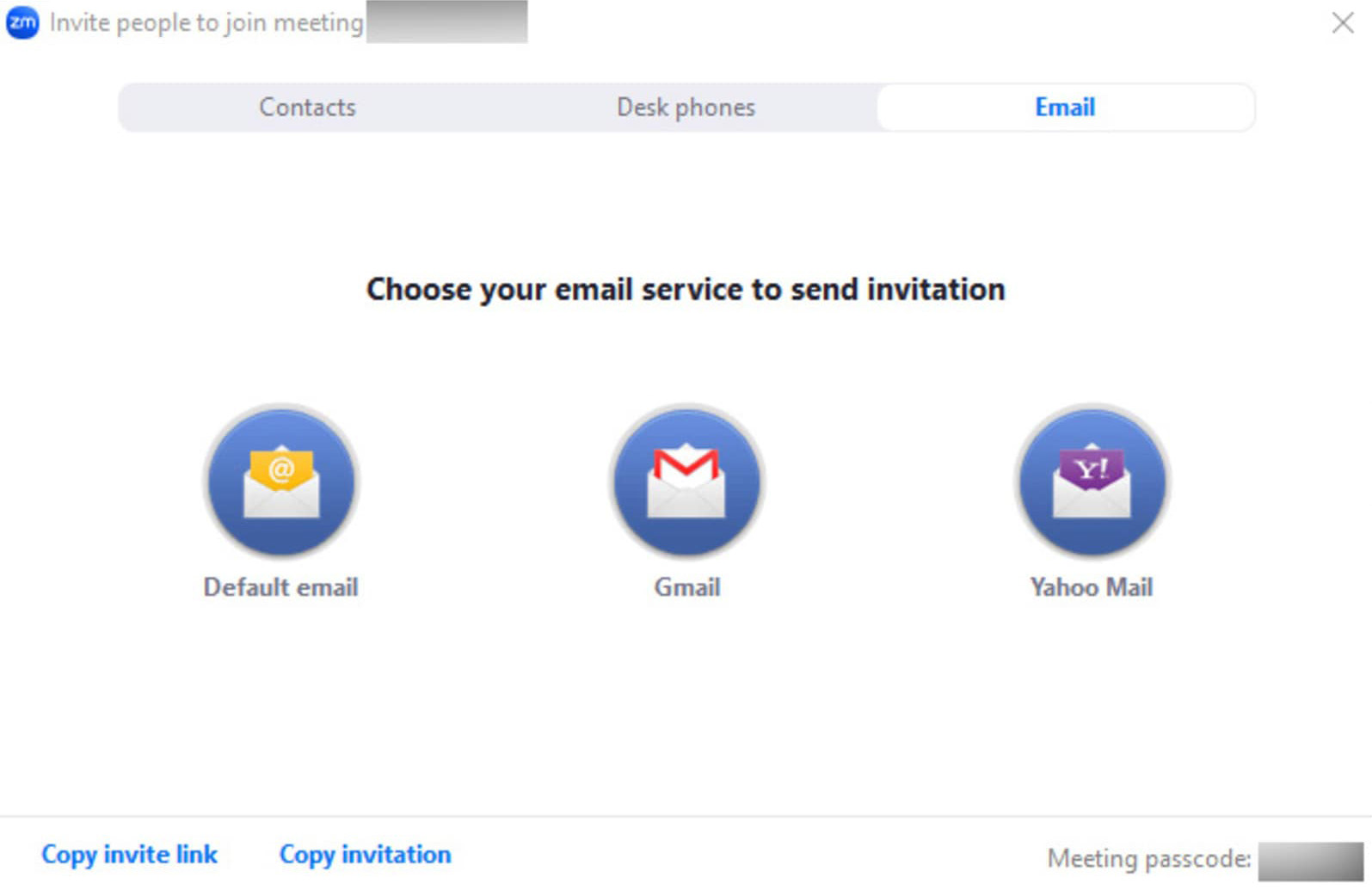
- Dacă selectați oricare dintre cele două opțiuni, vi se va cere să vă conectați la contul dvs. Gmail sau Yahoo Mail.

- După deschiderea serviciului de e-mail ales, adăugați adresele de participant necesare la e-mail și trimiteți-l. Veți avea corpul e-mailului pre-compus pentru dvs. de aplicația Zoom, așa că nu va fi necesară adăugarea de orice altceva.
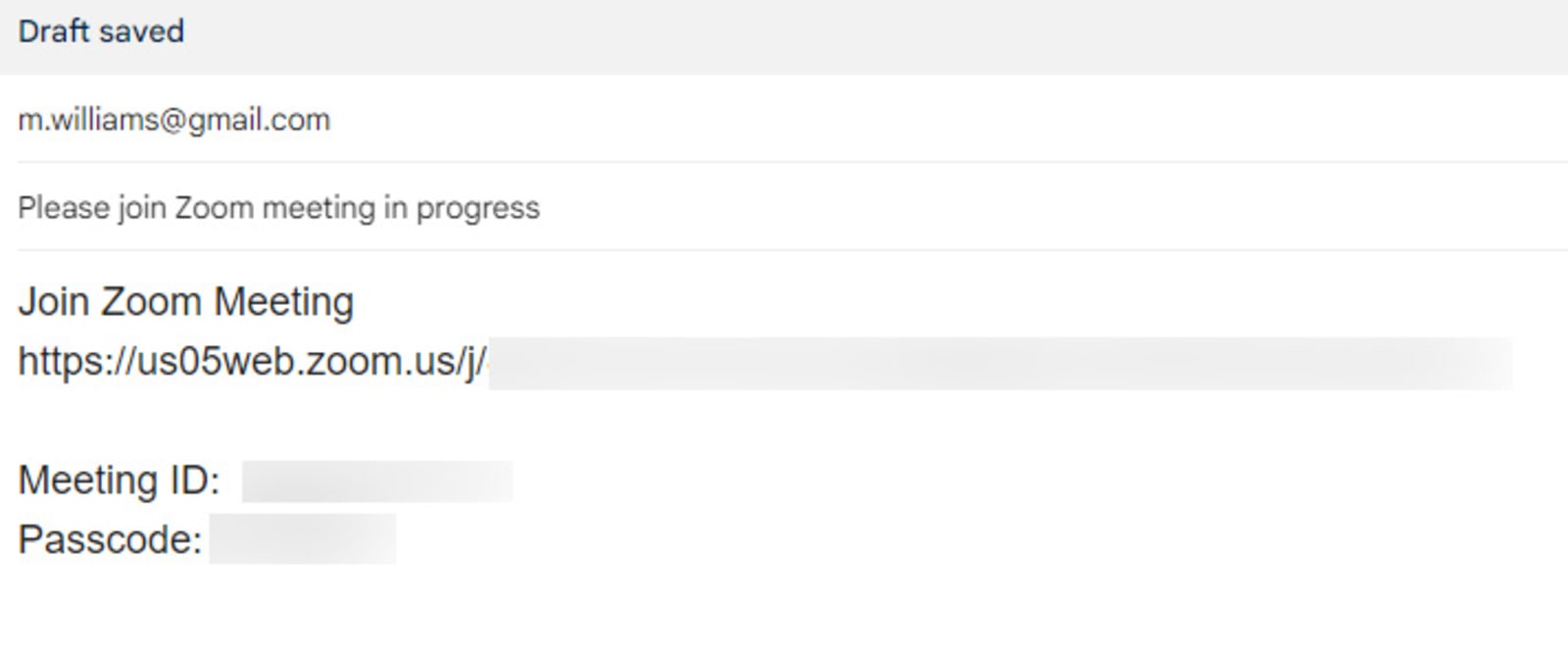
Pentru a crea și gestiona întâlnirile din mers, vă recomandăm să utilizați aplicația mobilă Zoom pentru dispozitivul dvs. Versiunile pentru Android și iOS sunt disponibile pentru descărcare gratuită. O versiune mobilă oferă toate funcționalitățile la care te-ai aștepta de la o aplicație Zoom. De la începerea și participarea la o întâlnire până la invitarea participanților și modificarea setărilor aplicației, toate funcțiile sunt accesibile cu câteva atingeri.
Concluzie
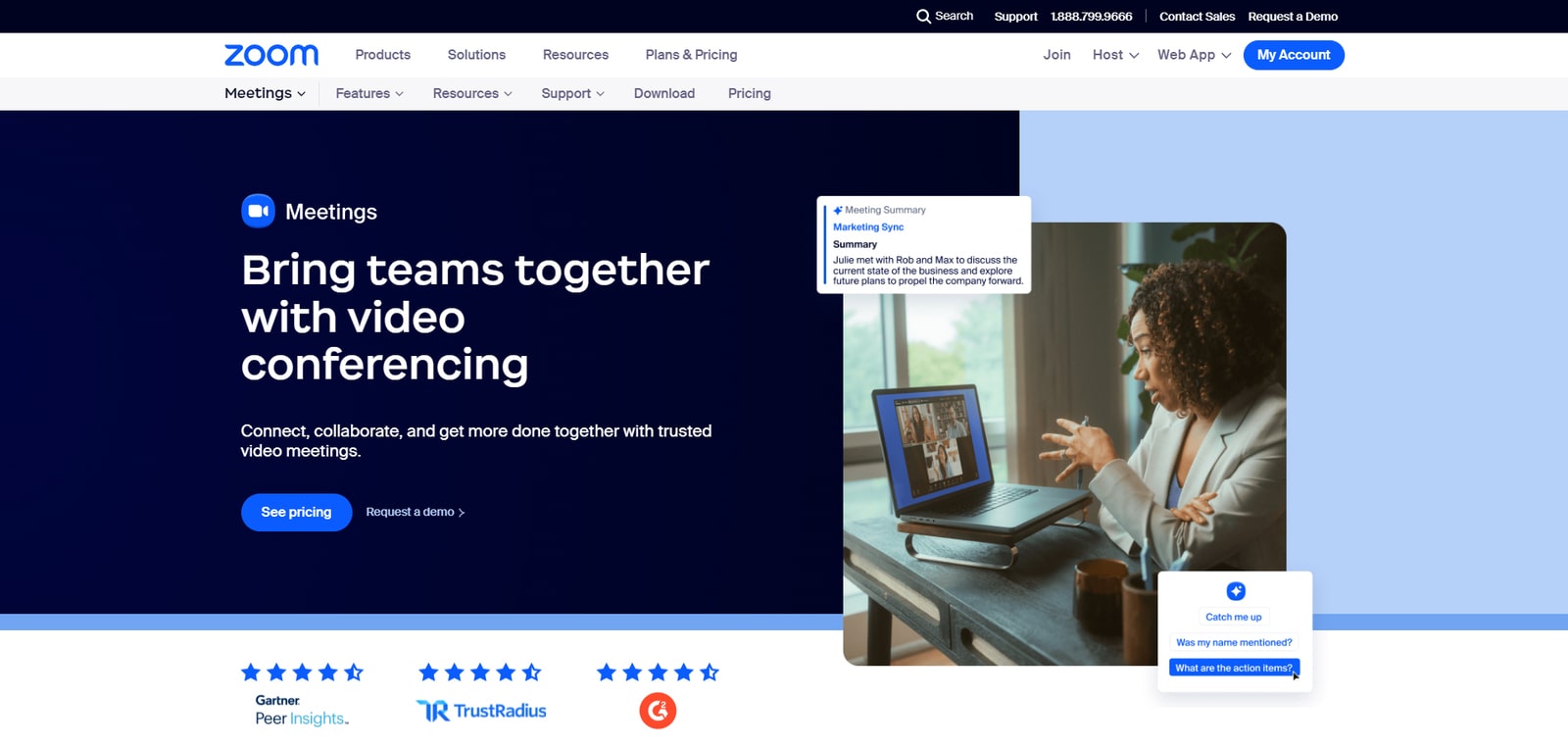 După cum vedeți, utilizarea Zoom este destul de simplă și demonstrează doar că reputația impresionantă a aplicației este binemeritată. Sperăm că, cu acest ghid rapid, ați învățat mai multe despre acest software de comunicare flexibil și ați aflat cum să creați o întâlnire Zoom rapid și eficient. Indiferent de dimensiunea echipei, această aplicație poate servi ca o aplicație perfectă pentru crearea și planificarea întâlnirilor și apelurilor video. Acest lucru este posibil datorită numeroaselor beneficii pe care Zoom le oferă:
După cum vedeți, utilizarea Zoom este destul de simplă și demonstrează doar că reputația impresionantă a aplicației este binemeritată. Sperăm că, cu acest ghid rapid, ați învățat mai multe despre acest software de comunicare flexibil și ați aflat cum să creați o întâlnire Zoom rapid și eficient. Indiferent de dimensiunea echipei, această aplicație poate servi ca o aplicație perfectă pentru crearea și planificarea întâlnirilor și apelurilor video. Acest lucru este posibil datorită numeroaselor beneficii pe care Zoom le oferă:
- Comunicare vizuală eficientă: beneficiul principal pe care Zoom îl oferă este comunicarea vizuală cu conferințe video de înaltă calitate, companiile se pot baza pe deplin pe lucrul de la distanță, menținând în același timp comunicarea față în față.
- Cost accesibil: Unul dintre avantajele principale, în special pentru echipele mici, este accesibilitatea Zoom. Planurile sale au un preț rezonabil, oferind majoritatea funcțiilor suplimentare la un tarif lunar excelent.
- Înregistrare simplă a conferinței: în multe cazuri, echipele au nevoie de instrumente de calitate pentru înregistrarea conferințelor video. Zoom este o soluție care oferă această funcție, care este esențială pentru angajații care ar fi putut pierde un apel video important.
- Flexibilitate: În cele din urmă, Zoom permite utilizatorilor să se alăture unui apel de pe orice dispozitiv, făcând această soluție un instrument flexibil pentru comunicarea în afaceri. În plus, are multe alte avantaje, cum ar fi chat-ul și partajarea fișierelor, facilitând colaborarea echipei dumneavoastră în orice situație. Aplicația vine și cu funcții AI, ajutându-vă să faceți mai multe lucruri simultan.